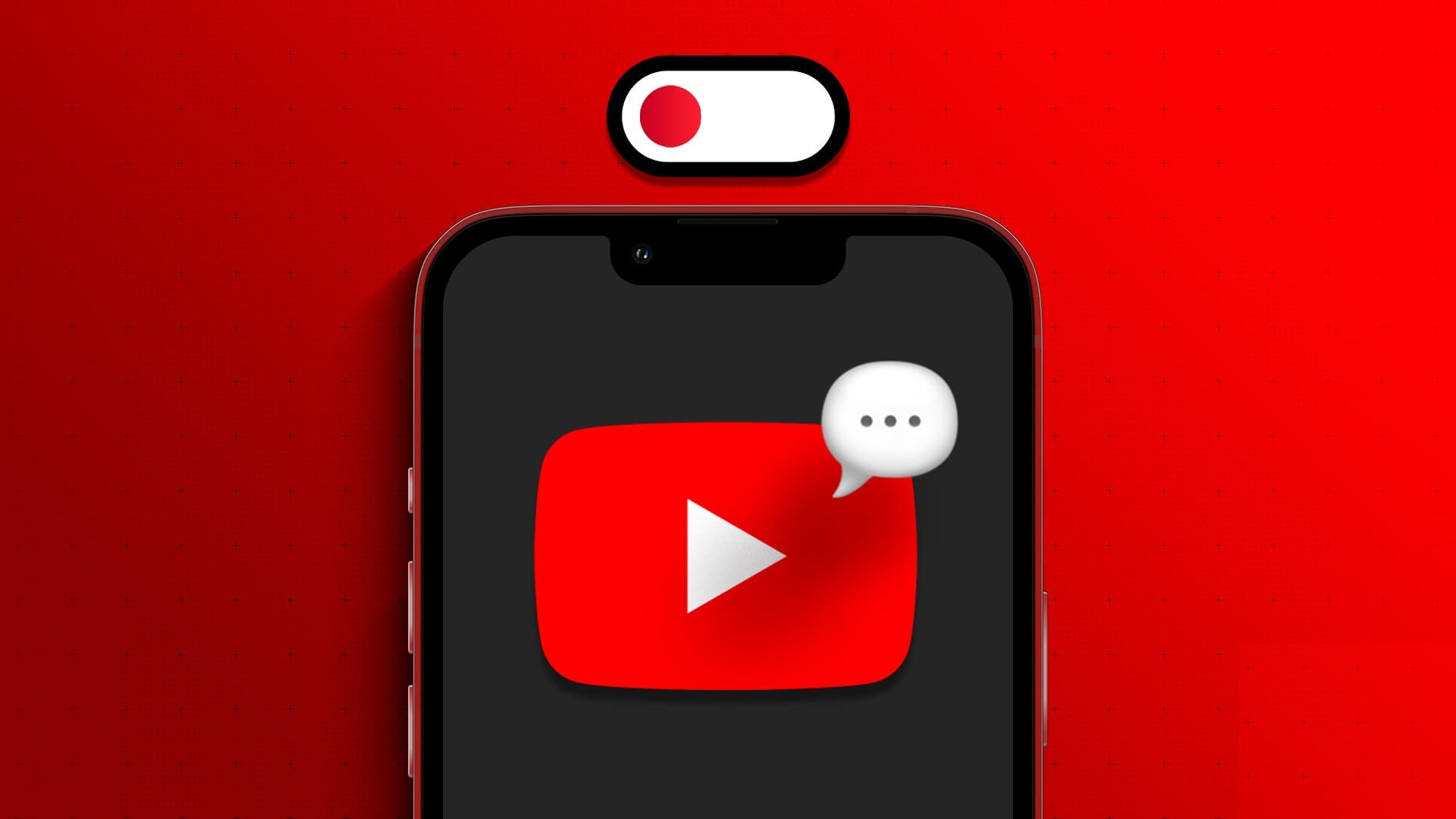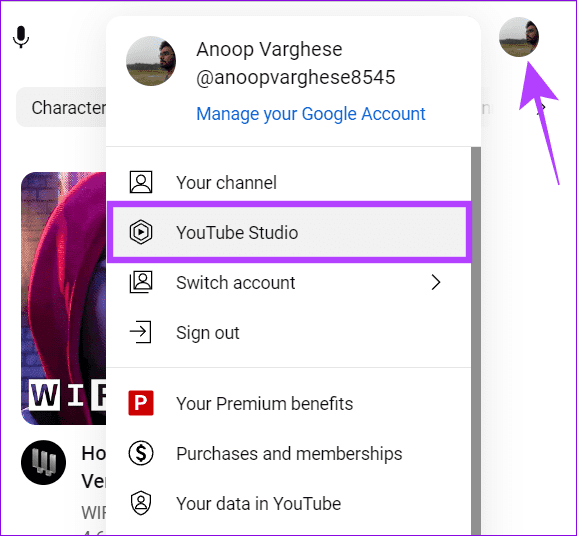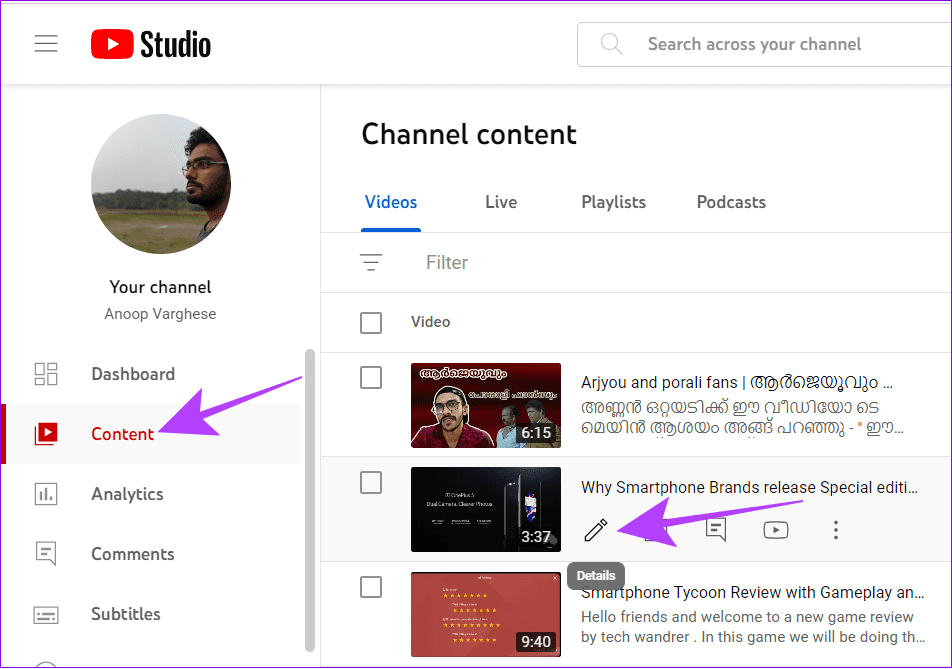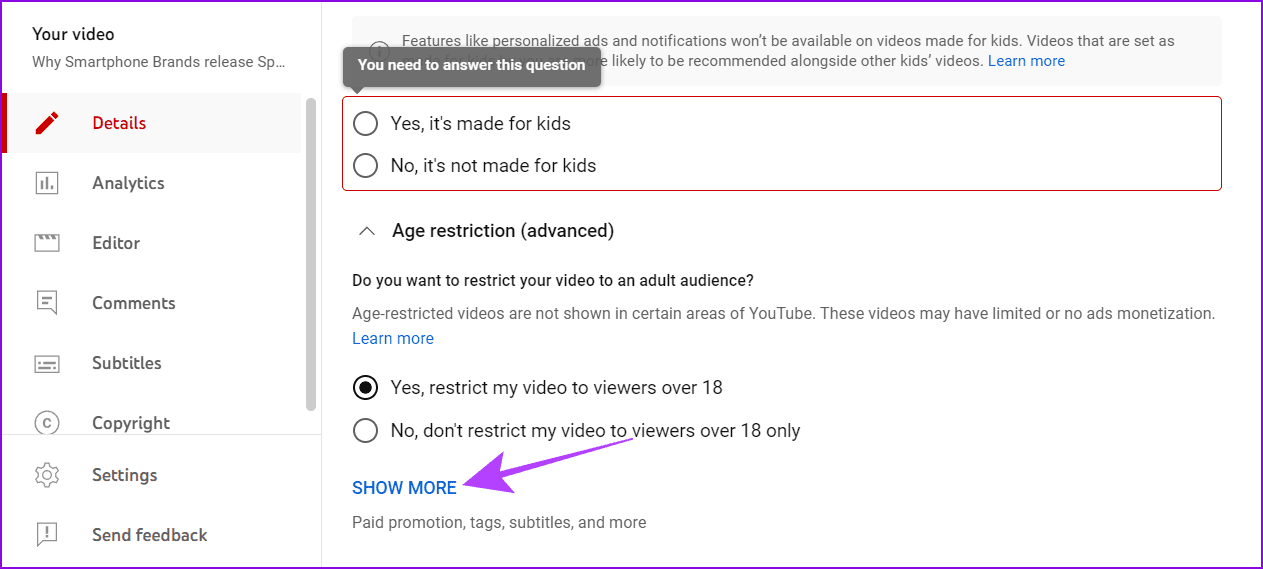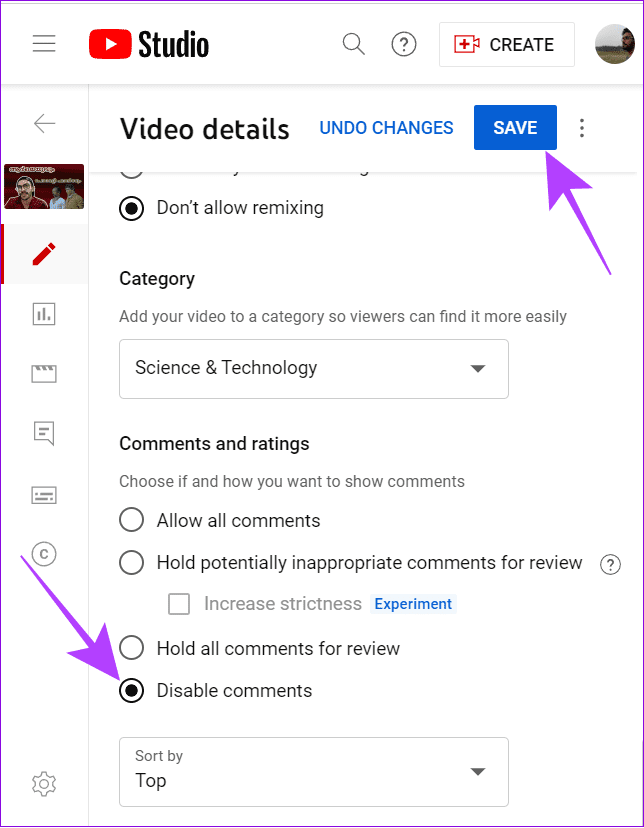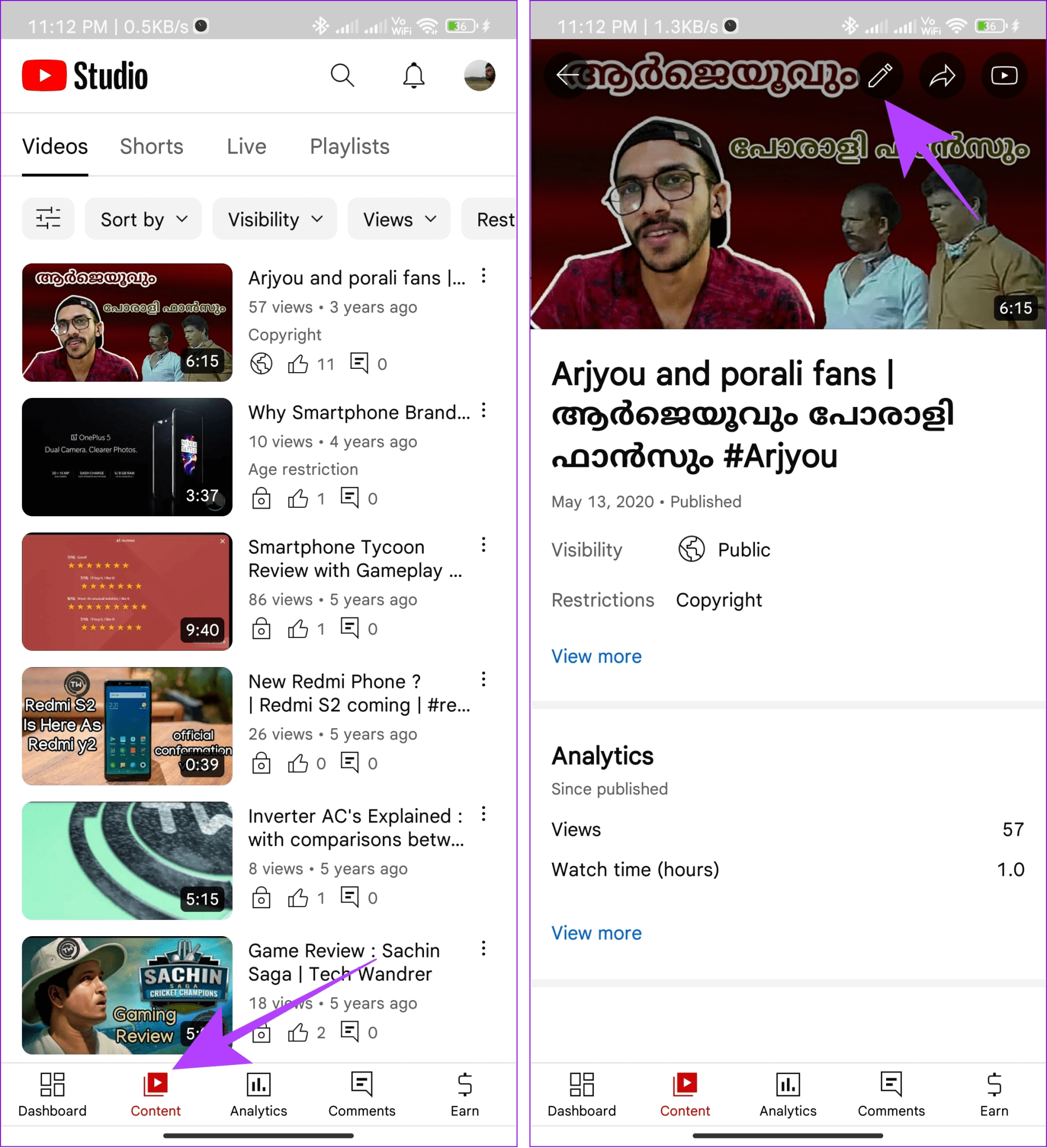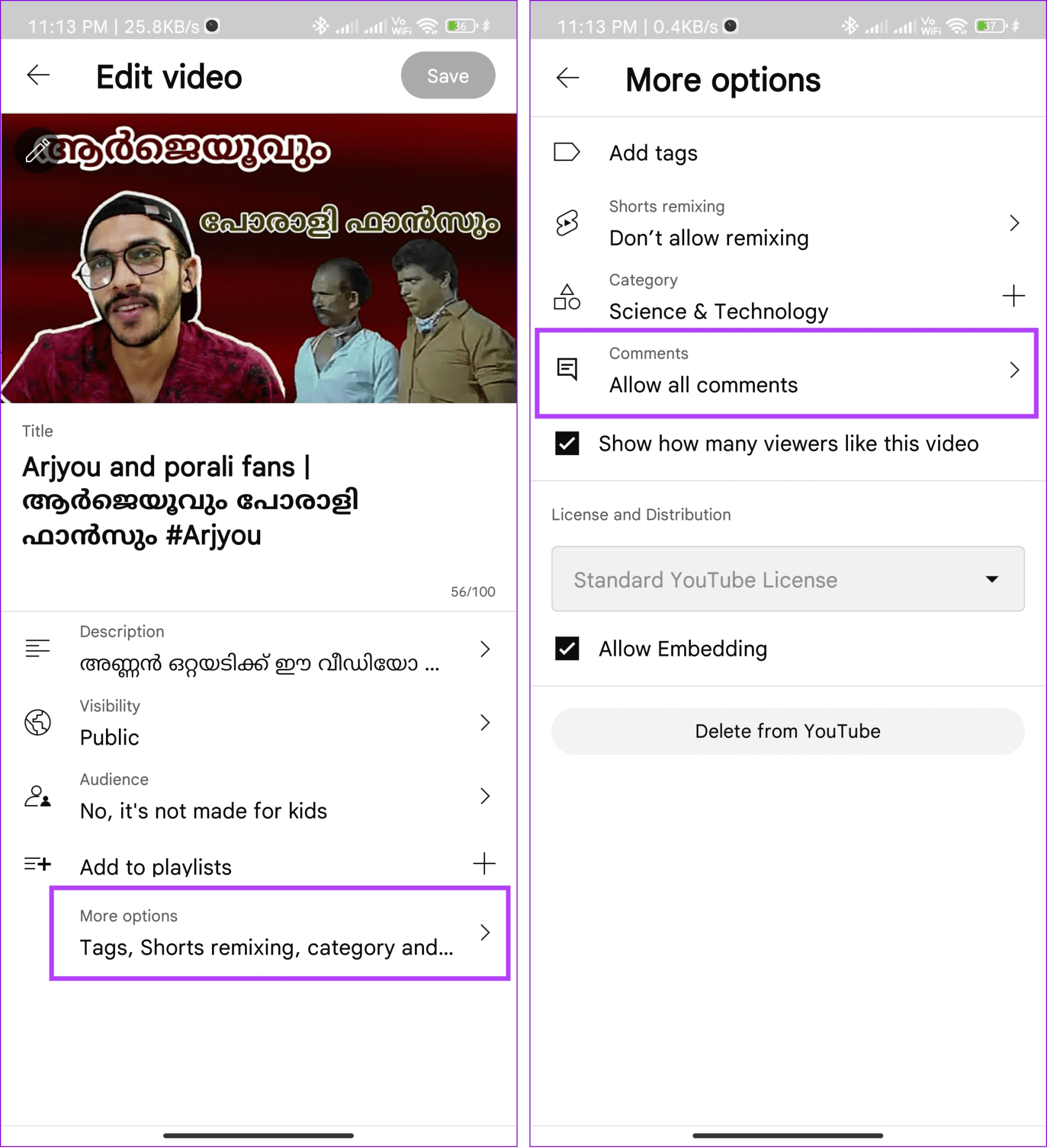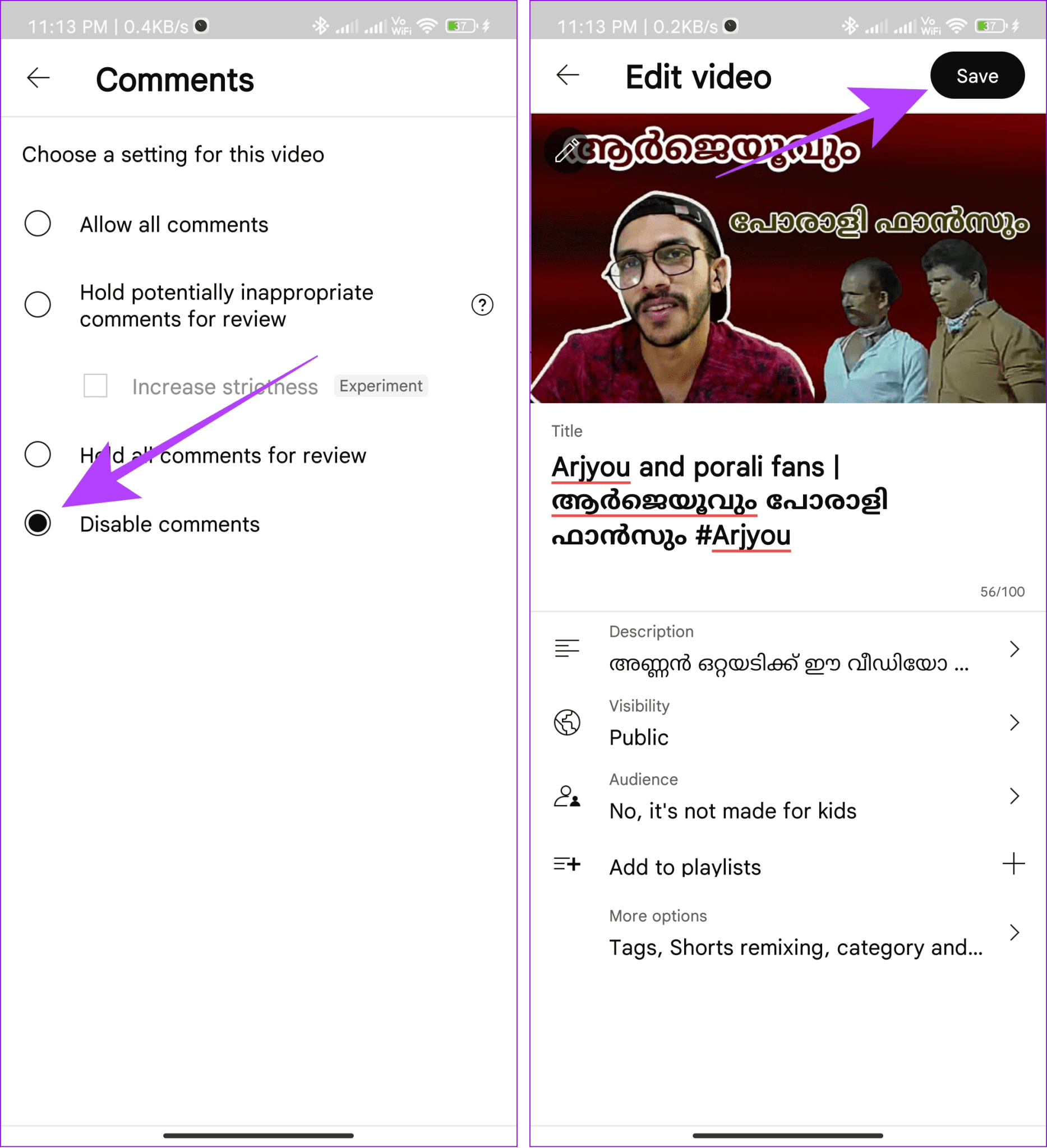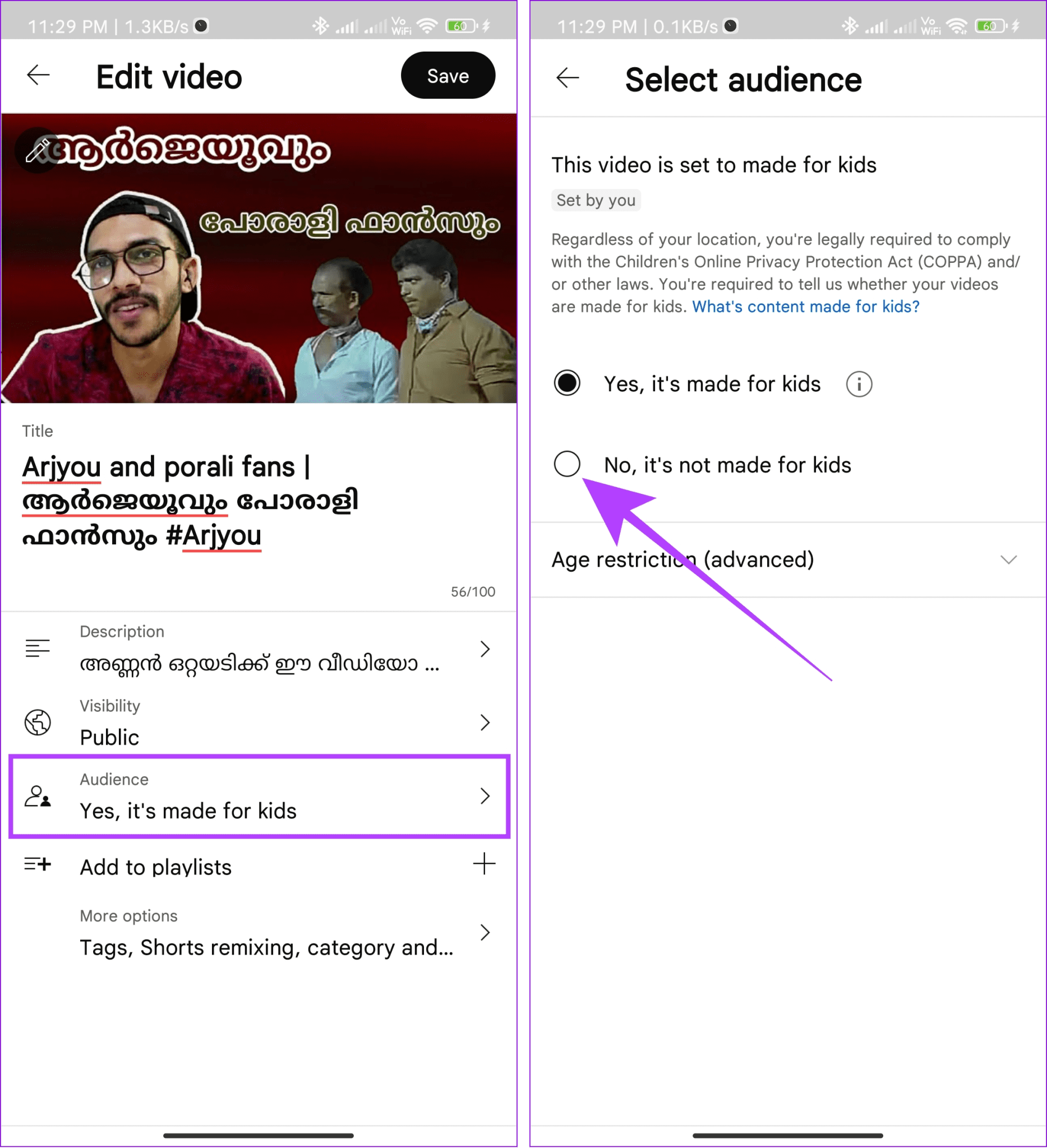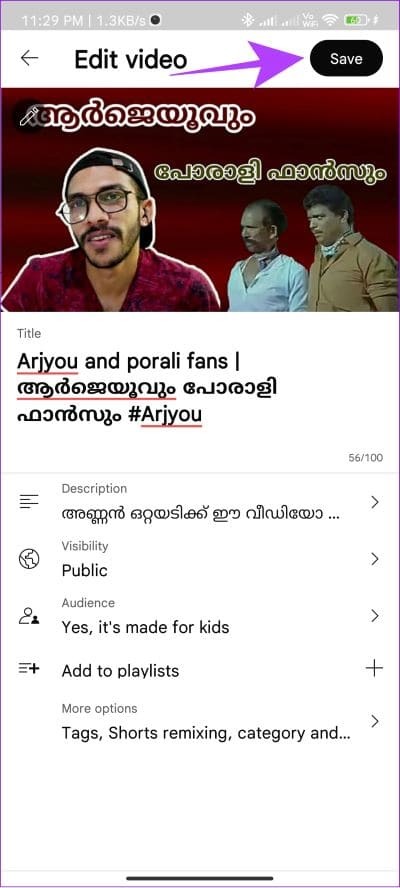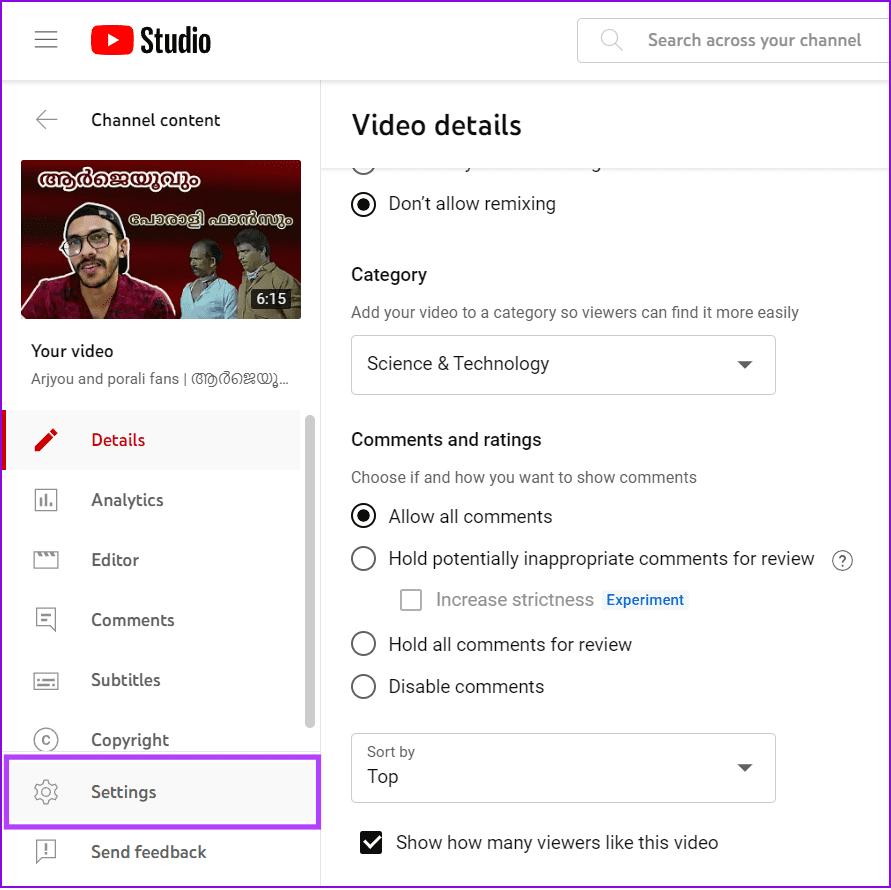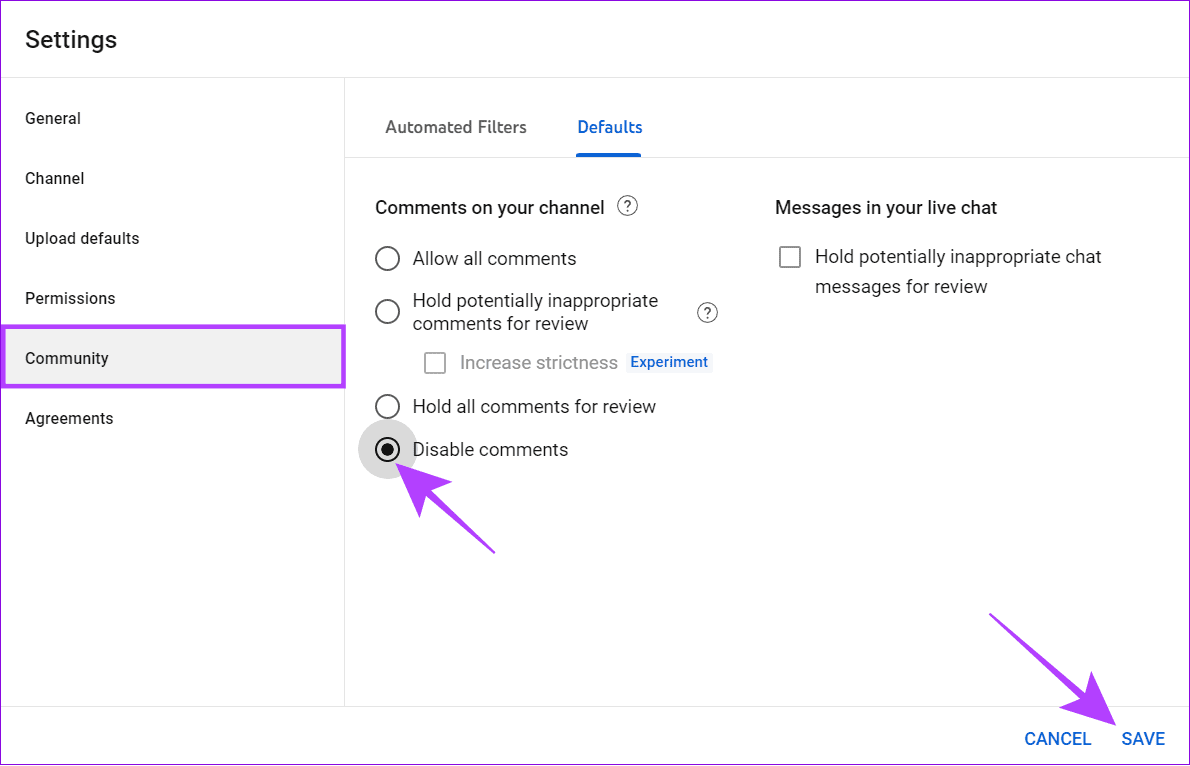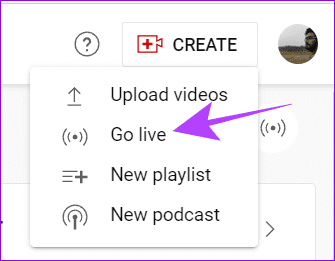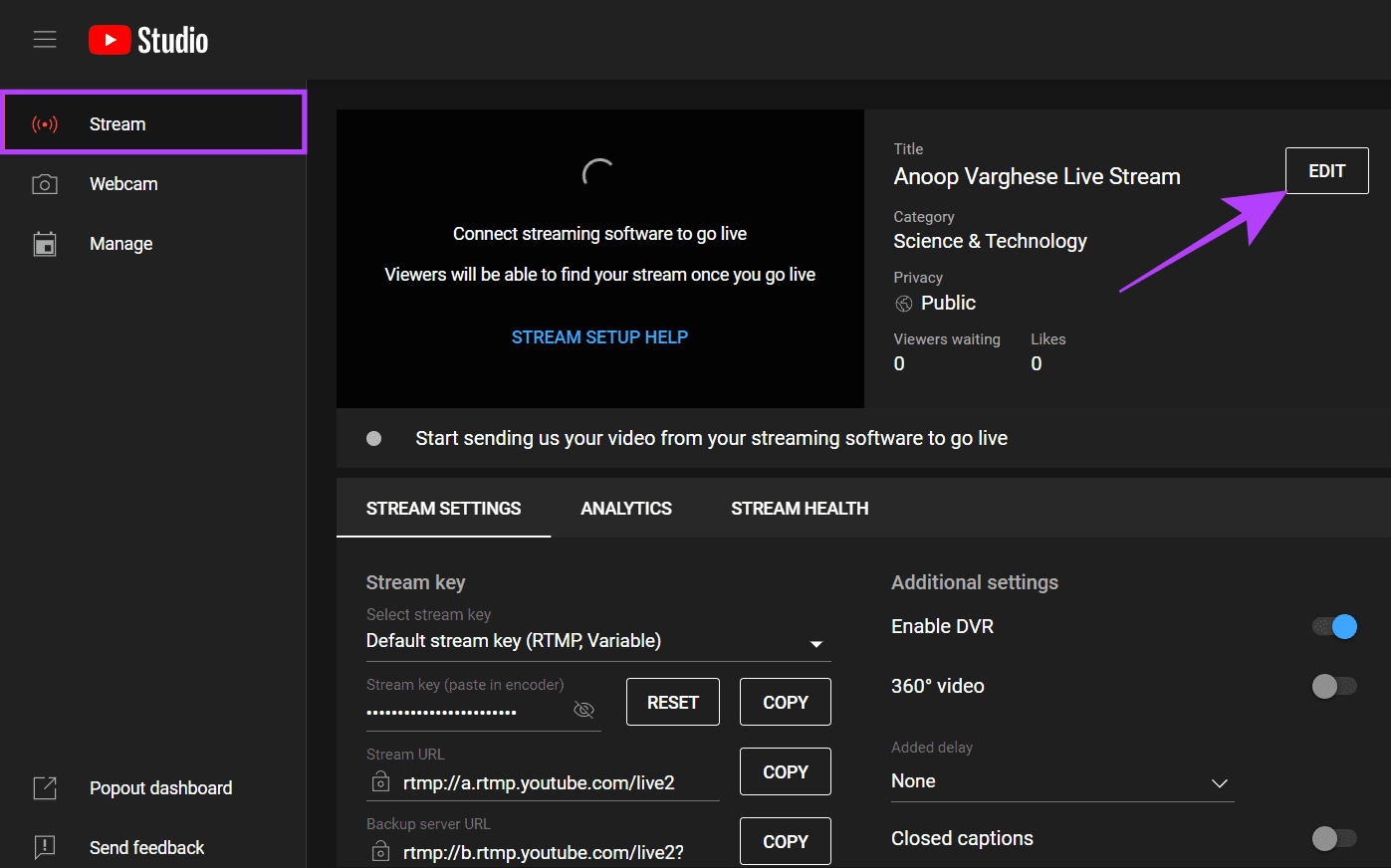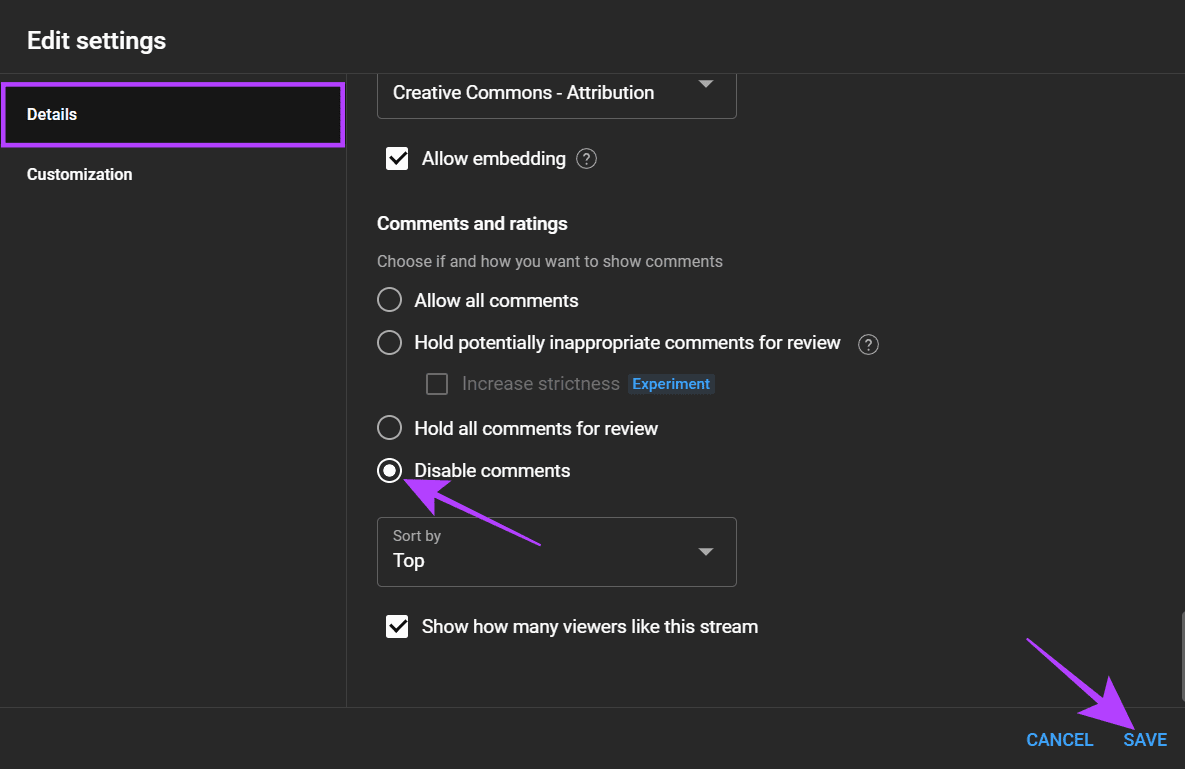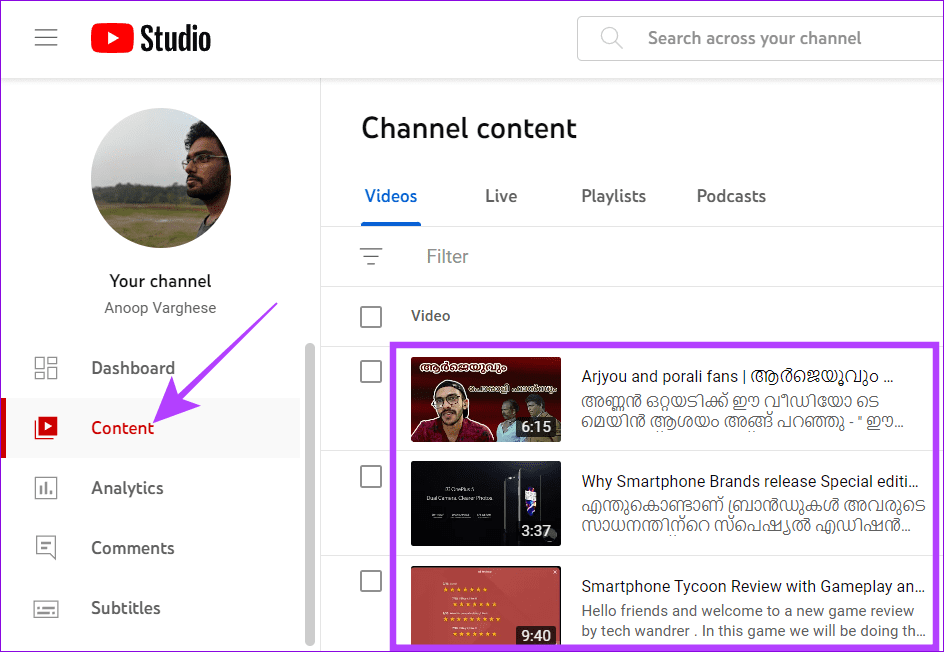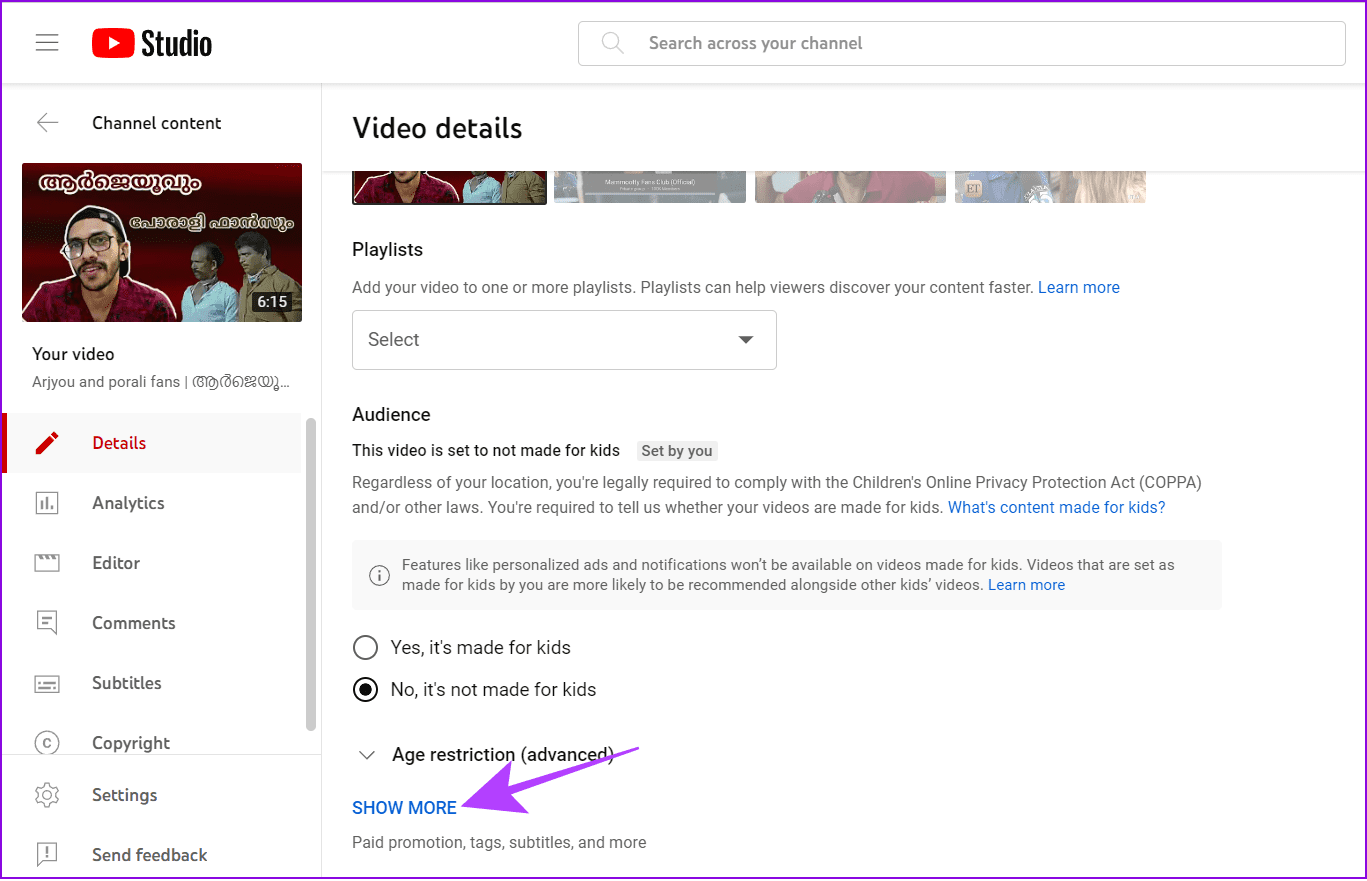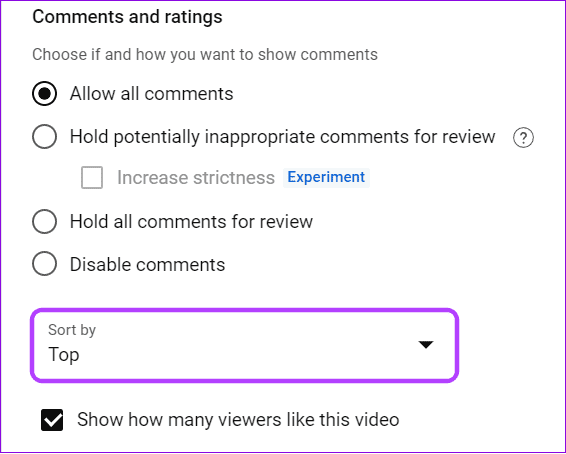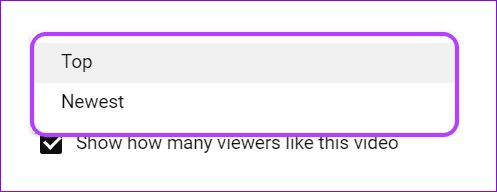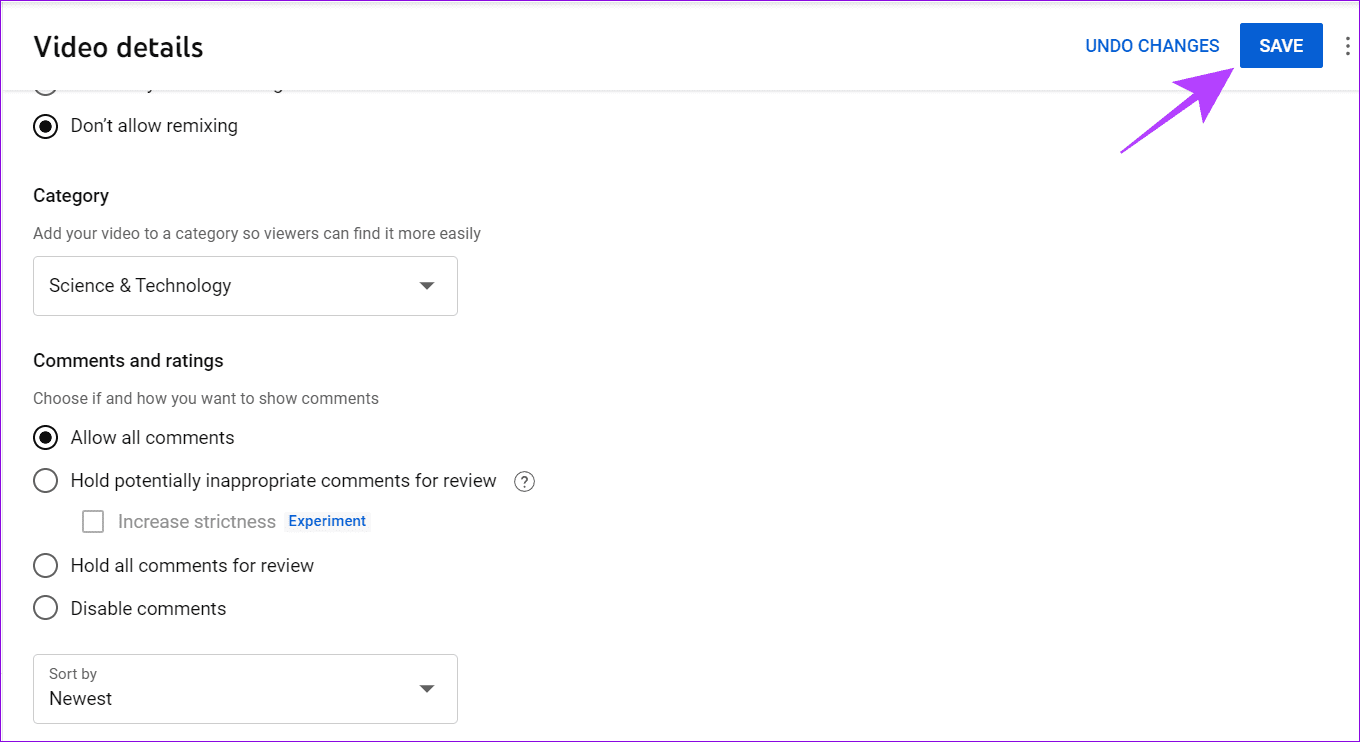Comment désactiver les commentaires sur YouTube
YouTube est une plate-forme de partage de vidéos populaire et a été une source de divertissement et d'informations pour des millions de personnes. Si vous êtes un créateur sur la plateforme, votre contenu recevra des interactions via des likes, des partages et des commentaires. Cependant, il peut arriver que vous souhaitiez désactiver les commentaires sur vos vidéos YouTube.
Il existe de nombreuses raisons de désactiver les commentaires YouTube. Principalement pour éviter les spams, le harcèlement ou encore les commentaires négatifs. Quelles que soient les raisons, ce guide vous montrera toutes les façons de masquer les commentaires YouTube sur votre chaîne. Alors, commençons.
COMMENT DÉSACTIVER LES COMMENTAIRES YOUTUBE POUR DES VIDÉOS SPÉCIFIQUES
Si vous avez déjà mis en ligne une vidéo et que vous souhaitez désactiver les commentaires sur cette vidéo spécifique, voici ce que vous devez faire :
Sur votre bureau
Étape 1: Visiter le site YouTube dans votre navigateur et cliquez sur l'icône de votre profil.
Étape 2: Sélectionner YouTube Studio.
Conseil : Vous pouvez également visiter la page YouTube Studio à partir du lien ci-dessous
Passons à l'étape 3 : Sélectionner Content Dans le menu de gauche.
Étape 4: je cherche Vidéo que vous souhaitez modifier et cliquez sur l'icône crayon (bouton Détails).
Étape 5: Faites défiler vers le bas et sélectionnez montrer plus.
Passons à l'étape 6 : Maintenant, faites défiler jusqu'à "Commentaires et évaluations Et sélectionnez Désactiver les commentaires.
Étape 7: Une fois que vous avez effectué les modifications nécessaires, appuyez sur Sauvegarder.
Vous pouvez également désactiver les commentaires YouTube pour une vidéo spécifique en définissant le type d'audience sur Enfants. Choisissez "Oui, le contenu est fait pour les enfants" sous l'"onglet"الجمهور.” Cependant, cette vidéo sera principalement recommandée aux enfants et ne recevra aucune publicité ou notification adaptée à son audience.
Sur l'application téléphone
Vous devez avoir l'application YouTube Studio installée sur votre smartphone pour cette méthode. Vous pouvez accéder à L'application pour votre appareil à partir du lien ci-dessous :
Étape 1: Ouvrez l'application YouTube Studio sur votre smartphone et enregistrez Entrée avec votre compte si vous ne l'avez pas déjà fait.
Étape 2: Cliquez sur l'onglet Content Et sélectionnez Vidéo Vous souhaitez désactiver les commentaires.
Passons à l'étape 3 : Sélectionnez le bouton"Modifier"(symbole du crayon).
Astuce : En dehors de cela, appuyez sur les trois points et choisissez Modifier la vidéo.
Étape 4: Clique sur plus Dans les options et sélectionnez Commentaires.
Étape 5: Sélectionner Désactiver les commentaires.
Passons à l'étape 6 : Revenez en arrière et appuyez sur Sauvegarder.
Activer le mode Enfants sur une seule vidéo à l'aide de l'application YouTube Studio
N'oubliez pas que l'activation du mode Enfants désactivera les publicités et les notifications adaptées à votre audience vidéo, ainsi que la possibilité de commenter. Cependant, c'est un moyen efficace de désactiver les commentaires pour une vidéo YouTube.
Étape 1: Ouvrir une application Studio YouTube> Aller à la "Content" .
Étape 2: Choisissez la vidéo à activer Mode enfants sur YouTube.
Passons à l'étape 3: Cliquez sur le bouton Modifier (icône crayon).
Étape 4: Cliquez "الجمهور"Et choisissez"oui , qu'il C'est pour les enfants. »
Étape 5: Une fois que vous avez effectué les modifications nécessaires, appuyez sur Sauvegarder.
Désactiver les commentaires YOUTUBE sur l'ensemble de la chaîne
Outre l'option de désactiver les commentaires YouTube pour une seule vidéo, vous pouvez le désactiver complètement pour toutes les vidéos et publications de la communauté sur votre chaîne. Actuellement, cette option n'est disponible que dans le navigateur du PC.
Si vous souhaitez empêcher les utilisateurs de commenter vos vidéos YouTube depuis votre smartphone, vous devez ouvrir la page YouTube Studio en mode bureau et suivre ces étapes :
Étape 1: 11 Accéder à YouTube Studio sur votre navigateur à partir du lien ci-dessous
Étape 2: Cliquez Paramètres Depuis la barre latérale.
Passons à l'étape 3 : Sélectionner la société.
Étape 4: Ensuite, choisissez l'onglet Paramètres par défaut Et sélectionnez Désactiver les commentaires.
Étape 5: Une fois que vous avez effectué les modifications nécessaires, touchez Sauvegarder.
COMMENT DÉSACTIVER LES COMMENTAIRES SUR YOUTUBE LIVE
Les flux en direct YouTube peuvent avoir différents types d'audience et certains utilisateurs peuvent publier des commentaires non pertinents ou problématiques dans le chat. Pour éviter de tels cas, vous pouvez désactiver les commentaires sur les flux en direct YouTube. Voici ce que vous devez faire :
Étape 1: Ouvert Page YouTube Studio Sur votre navigateur.
Étape 2: Clique sur Créer Et sélectionnez Diffusion en direct.
Passons à l'étape 3 : Sélectionner Onglet diffusion.
Étape 4: Cliquez sur l'option Modifier à côté de l'adresse.
Étape 5: Choisissez Détails et accédez à Avis et notes
Passons à l'étape 6 : Sélectionner Désactiver les commentaires Et presse Sauvegarder.
Conseil : Vous pouvez également sélectionner l'option "Faire tous les commentaires pour révision". Cela permettra aux utilisateurs de commenter, mais vous donnera le contrôle sur les commentaires affichés sur vos vues et supprimera les commentaires potentiellement inappropriés.
Vous pouvez également choisir "Oui, le contenu est destiné aux enfants"Sur l'onglet"L'auditoire" et appuyez sur "Sauvegarder.” Cela rendra la vidéo principalement destinée aux enfants en tant que public et bloquera les fonctionnalités telles que les publicités personnalisées et les fonctionnalités de chat en direct.
Modifier les paramètres de commentaire par défaut dans les vidéos YOUTUBE
Vous pouvez personnaliser l'ordre d'affichage des commentaires sur la page de lecture de votre vidéo. Voici comment:
Étape 1: Ouvert Page YouTube Studio Sur votre navigateur.
Étape 2: Sélectionner Content Depuis la barre latérale.
Passons à l'étape 3 : Maintenant, choisissez Vidéo que vous souhaitez personnaliser.
Étape 4: Clique sur Voir plus »
Étape 5: Faites défiler jusqu'à Avis et notes et développez la liste déroulante Trier par.
Passons à l'étape 6 : choisir entre Top ou Plus récent.
Étape 7: Une fois que vous avez effectué les modifications nécessaires, appuyez sur Sauvegarder.
Questions et réponses sur la désactivation des commentaires sur YOUTUBE
1. Les commentaires peuvent-ils rendre votre profil plus visible ?
Oui. Interagir avec d'autres utilisateurs par le biais de commentaires augmente la probabilité d'attirer l'attention sur votre profil YouTube.
2. Pourquoi YouTube a-t-il désactivé mes commentaires ?
YouTube peut désactiver les commentaires sur une vidéo ou une chaîne entière pour diverses raisons. Mais principalement s'il enfreint nos directives communautaires, est inapproprié ou offensant, et également par le biais de signalements d'autres utilisateurs
3. Pouvez-vous désactiver les commentaires sur YouTube en tant que spectateur ?
À partir de maintenant, les téléspectateurs ne peuvent pas désactiver les commentaires sur une vidéo YouTube. Cependant, si vous regardez une émission en direct, vous pouvez cliquer sur l'icône de commentaire sur la vidéo pour désactiver les commentaires en direct qui vous sont présentés. De plus, vous pouvez également regarder des vidéos en mode plein écran pour éviter les interruptions des commentaires.
Faire de YouTube un endroit sûr
Maintenant que vous savez comment désactiver les commentaires sur YouTube, vous pouvez protéger vos vidéos de tout type de commentaires et laisser vos utilisateurs profiter du contenu. Cependant, la désactivation des commentaires YouTube limitera les interactions aux likes uniquement, ce qui peut empêcher l'algorithme de pousser vos vidéos vers plus d'audiences.